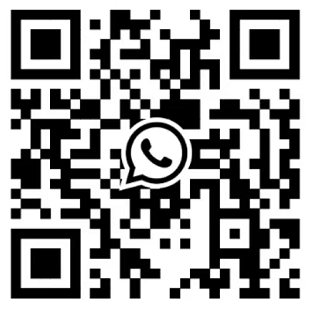TTlock App Mga Setting ng Smart door lock—Download.pdf
2024
Ang Tlock App ay isang matalinong software sa pamamahala ng lock, mga lock ng pinto ng bahay, mga panloob na lock ng pinto, hotel, mga lock ng pinto ng apartment, mga paradahan
Mga kandado, ligtas na kandado, kandado ng bisikleta, atbp. Nakikipag-ugnayan ang application na ito sa lock sa pamamagitan ng Bluetooth BLE, at maaaring
I-unlock, i-lock, pag-upgrade ng firmware, basahin ang mga talaan ng operasyon, atbp. Maaari ding buksan ng Bluetooth key ang pinto at ayusin ang relo. Sinusuportahan ng app ang wikang Tsino,
Tradisyunal na Tsino, Ingles, Espanyol, Portuges, Ruso, Pranses at Malay.
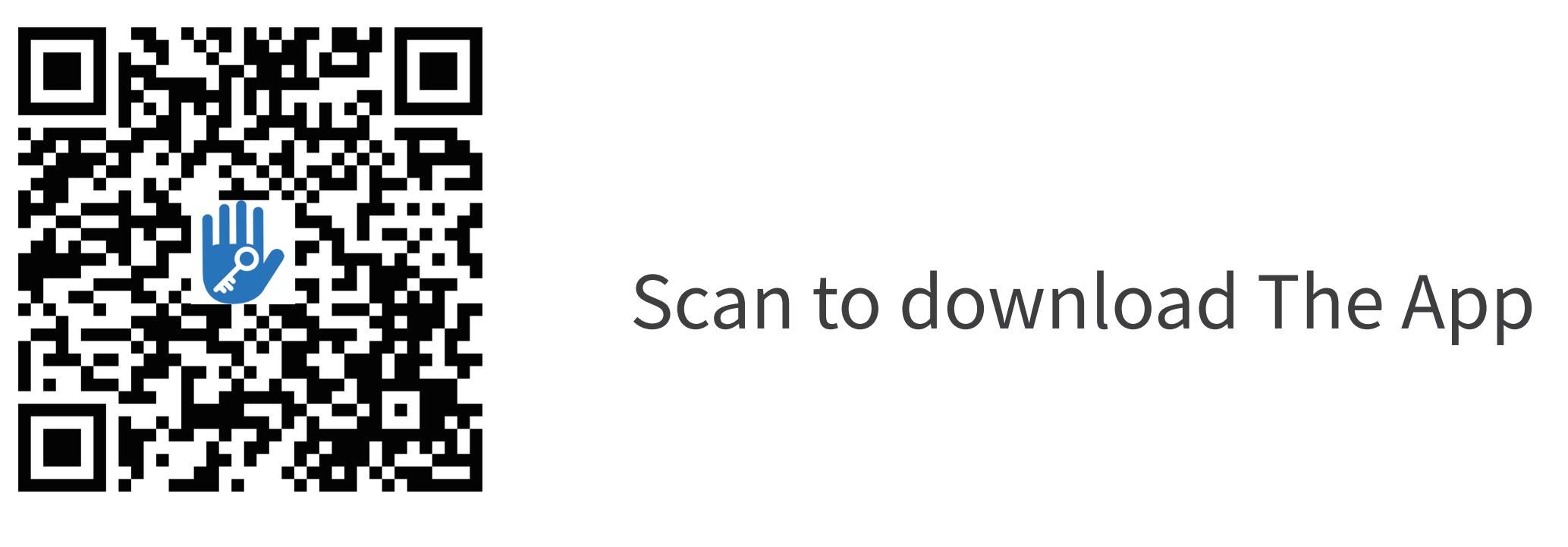
nilalaman
1.pagpaparehistro at pag-login
1.1 mga setting ng tanong sa seguridad
1.2 pagpapatunay sa pag-login
1.3 paraan ng pagkilala
1.4 matagumpay ang pag-log in
2.pamamahala ng lock
2.1 pagdaragdag ng lock
2.2 pag-upgrade ng lock
2.3 error diagnosis at timecalibration
2.4 awtorisadong tagapangasiwa
3.pangunahing pamamahala
3.1 pangunahing pamamahala
3.2 babala sa deadline
3.4 talaan ng lock ng paghahanap
4. pamamahala ng passcode
4.1 permanenteng passcode
4.2 passcode na limitado sa oras
4.3 isang beses na passcode
4.4 malinaw na code
4.5 cyclic passcode
4.6 customized na passcode
4.7 pagbabahagi ng passcode
4.8 pamamahala ng passcode
5.pamamahala ng card
6.pamamahala ng fingerprint
7.bluetooth unlocking
8. pamamahala ng pagdalo
9.setting ng system
9.1 pamamahala ng gumagamit
9.2 mga setting ng pamamahala ng grupo
9.3 ilipat ang mga karapatan ng admin
9.4 recycle bin
9.5 serbisyo sa customer
Tungkol sa 9.6
10.pamamahala ng gateway
10.1 pagdaragdag ng gateway
10.2 manwal
1.pagpaparehistro at pag-login
Maaaring irehistro ng mga user ang account sa pamamagitan ng mobile phone at Email na kasalukuyang sumusuporta sa 200 bansa at rehiyon sa mundo. Ang verification code ay ipapadala sa mobilephone o email ng user, at ang pagpaparehistro ay magiging matagumpay pagkatapos ng verification.
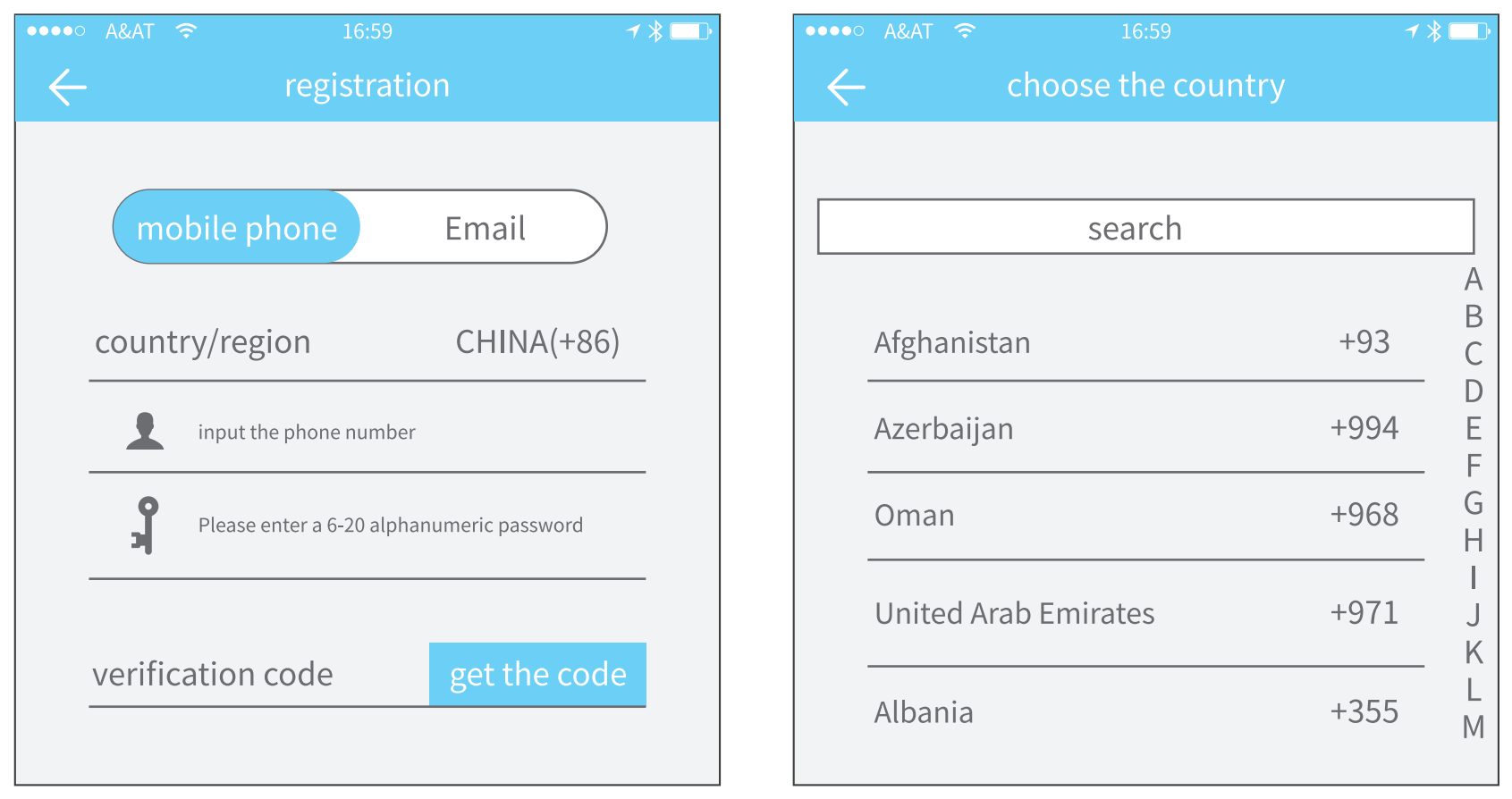
1.1 mga setting ng tanong sa seguridad
Dadalhin ka sa pahina ng mga setting ng tanong sa seguridad kapag matagumpay ang pagpaparehistro. Kapag nag-log in sa isang bagong device, maaaring patotohanan ng user ang kanyang sarili sa pamamagitan ng pagsagot sa mga tanong sa itaas.
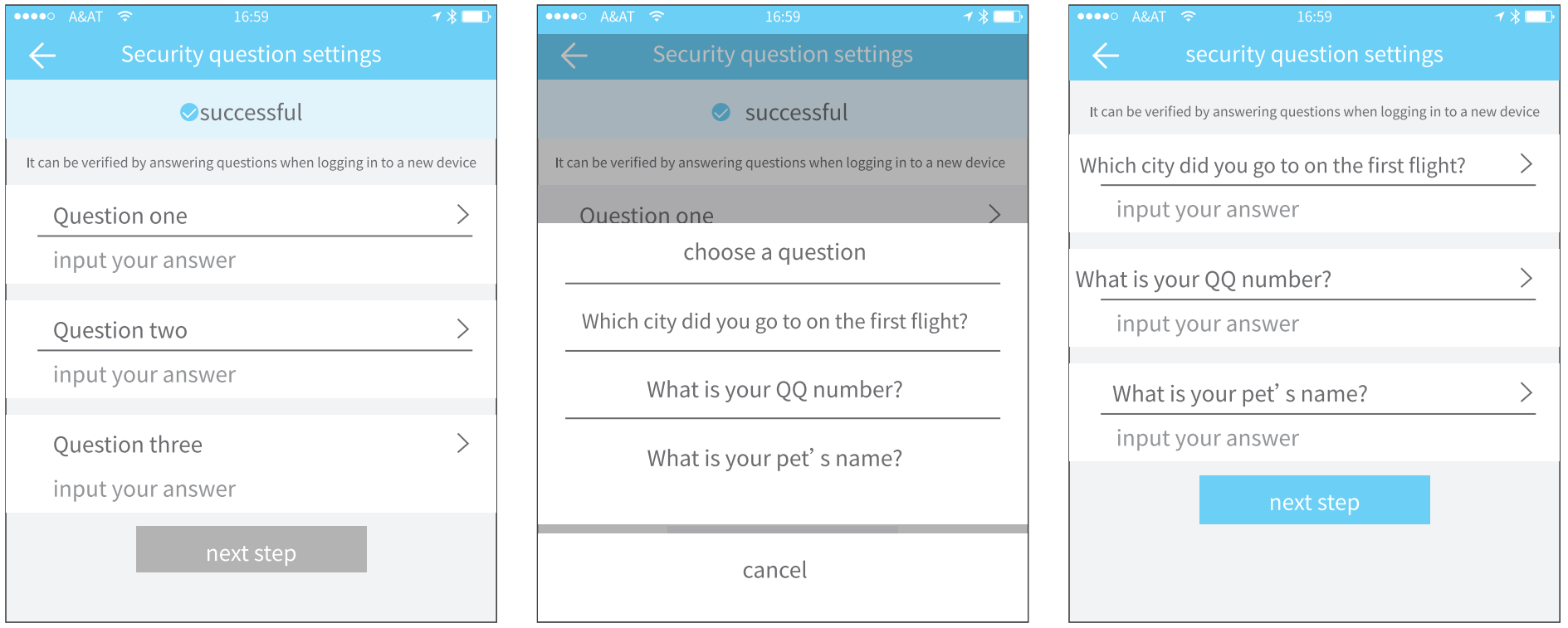
1.2 Pagpapatunay sa Pag-login
Mag-log in gamit ang iyong mobile phone number o email account sa login page. Ang numero ng mobile phone ay awtomatikong kinikilala ng system at hindi naglalagay ng country code. Kung nakalimutan mo ang iyong password, maaari kang pumunta sa passwardpage upang i-reset ang iyong password. Kapag na-reset ang password, makakatanggap ka ng verificationcode mula sa iyong mobile phone at email address.
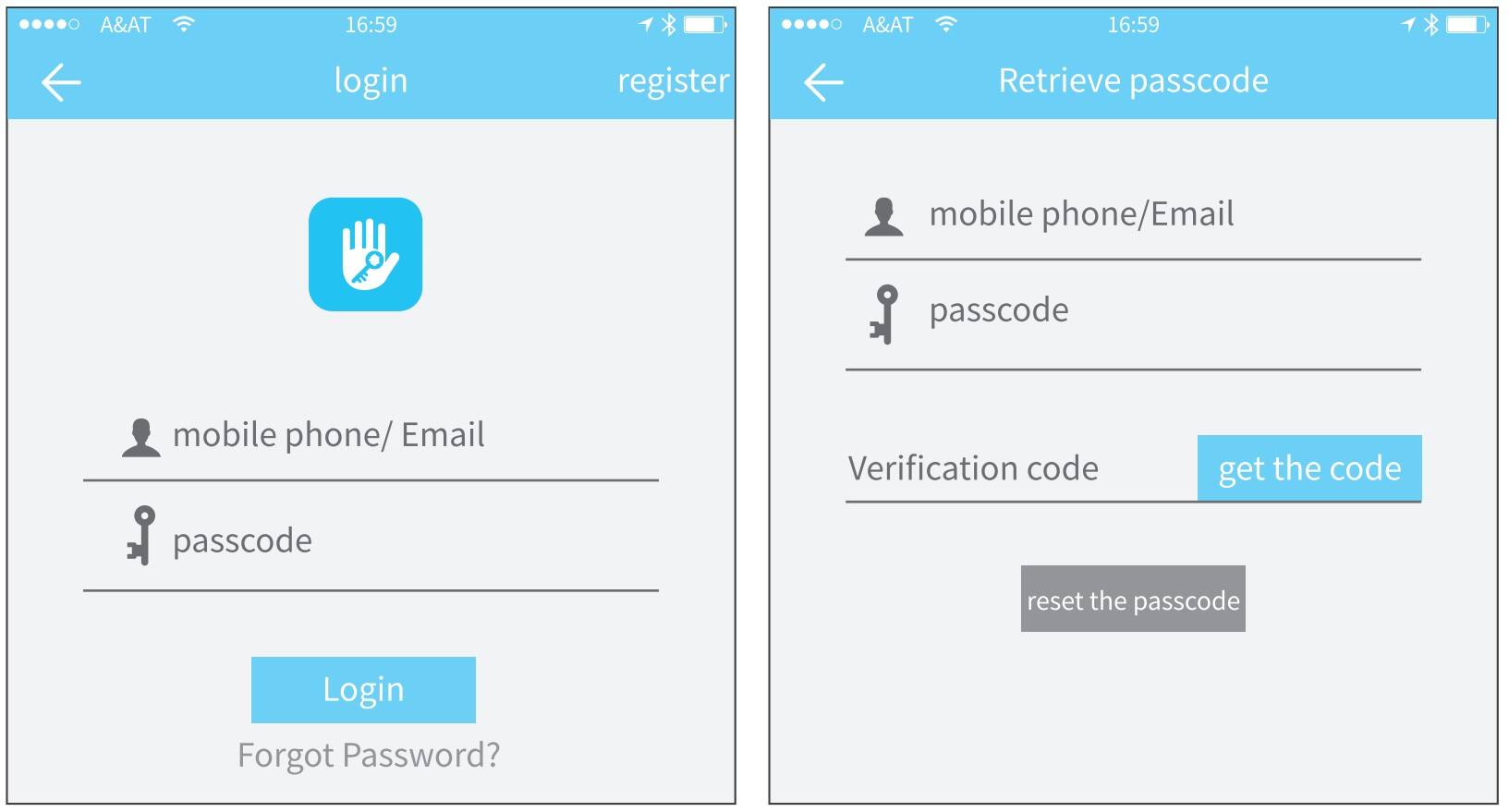
Kapag ang account ay naka-log in sa bagong mobile phone, kailangan itong ma-verify. Kapag ito ay naipasa, maaari kang mag-log in sa bagong mobile phone. Ang lahat ng data ay maaaring matingnan at magamit sa bagong mobile phone.
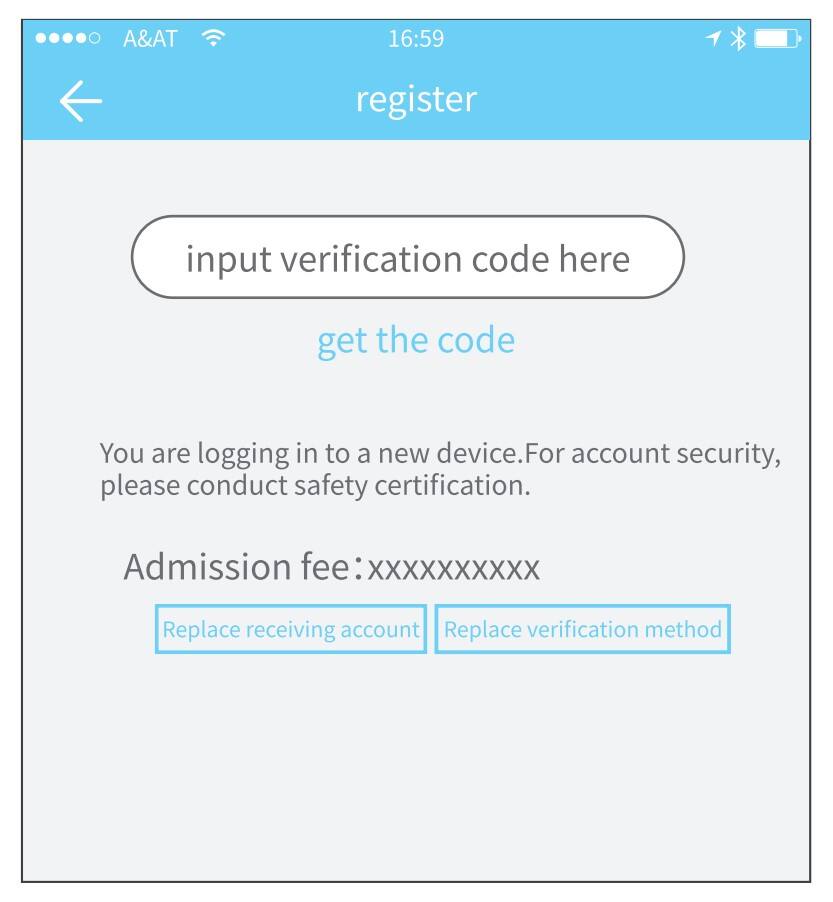
1.3 paraan ng pagkilala
Mayroong dalawang paraan ng pag-verify ng seguridad. Ang isa ay ang paraan para makuha ang verificationcode sa pamamagitan ng account number, at ang isa ay ang paraan para sagutin ang tanong. Kung itinakda sa kasalukuyang account ang pag-verify na "sagot ang tanong", kapag naka-log in ang bagong device, magkakaroon ng opsyon na "sagot sa tanong na pag-verify".
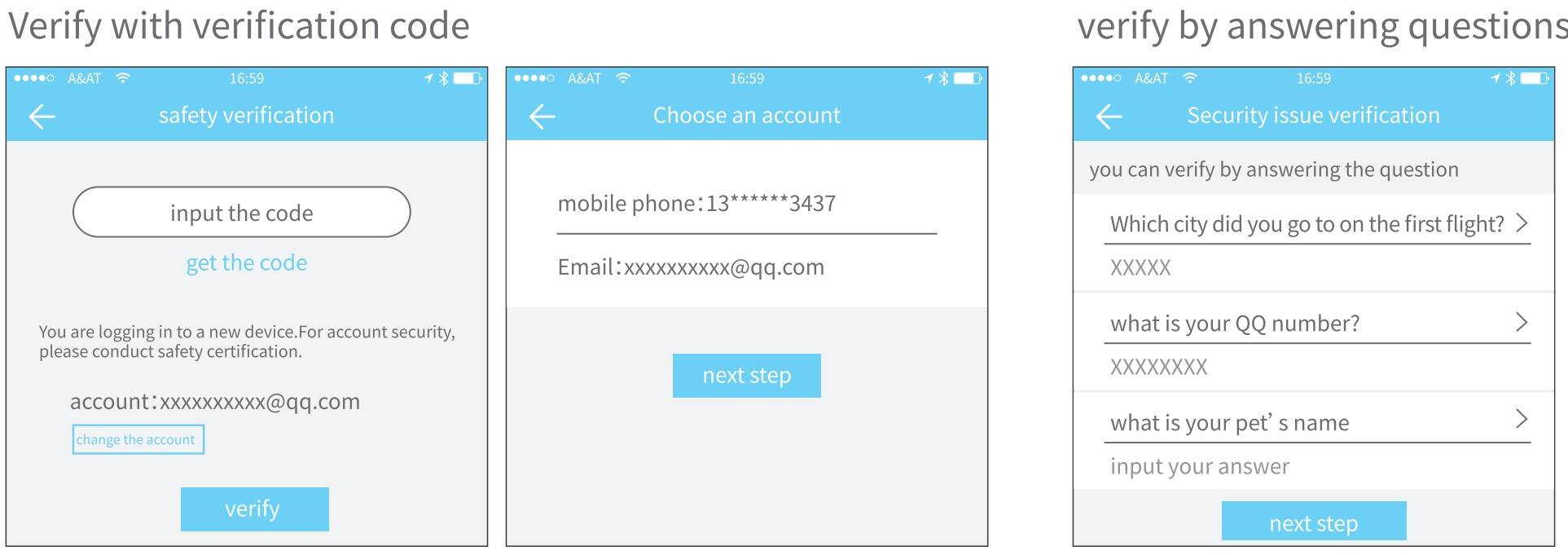
1.4 login matagumpay
Sa unang pagkakataong gumamit ka ng lock lock app, kung walang lock o key data sa account, ipapakita ng home page ang button para idagdag ang lock. Kung mayroon nang lockor key sa account, ang impormasyon ng lock ay ipapakita.
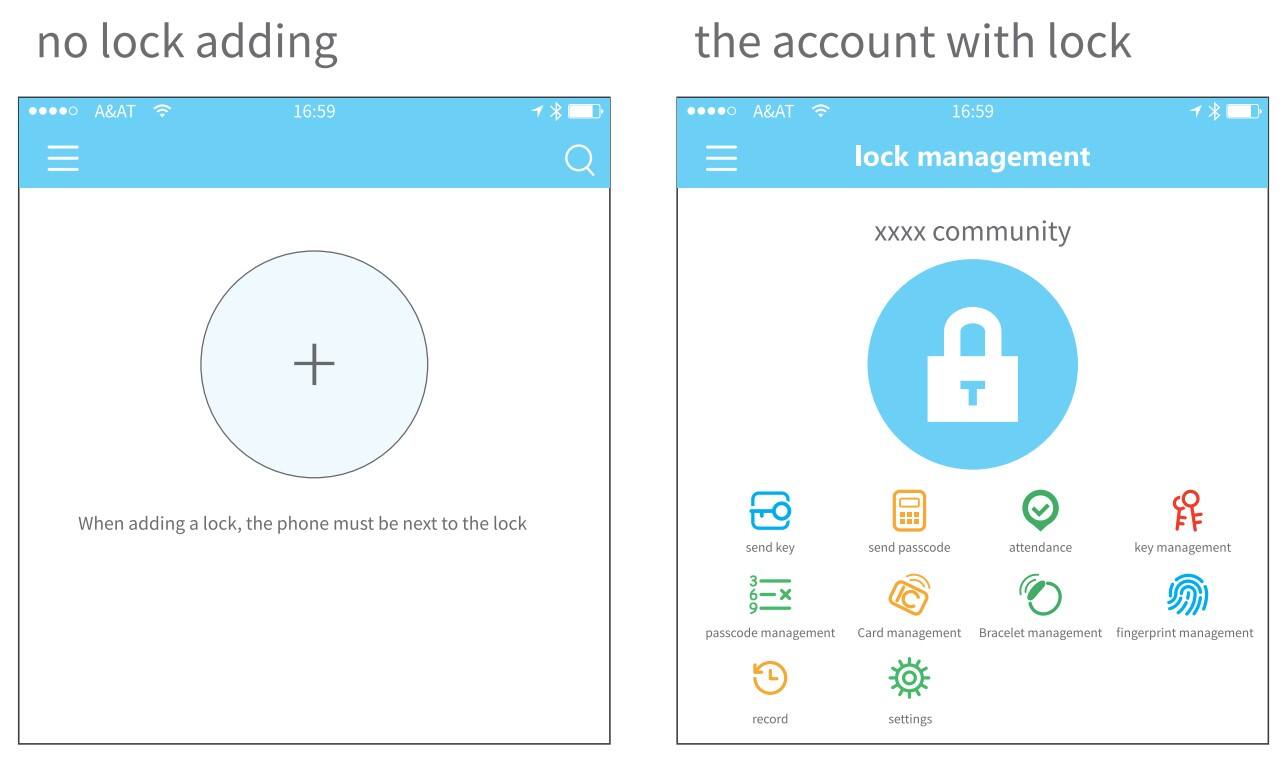
2. pamamahala ng lock
Dapat idagdag ang lock sa app bago ito magamit, Ang pagdaragdag ng lock ay tumutukoy sa pagsisimula ng lock sa pamamagitan ng pakikipag-ugnayan sa lock sa pamamagitan ng Bluetooth. Mangyaring tumayo sa tabi ng lock. Kapag matagumpay na naidagdag ang lock, maaari mong pamahalaan ang lock gamit ang app kasama ang pagpapadala ng key, pagpapadala ng password, at iba pa.
Kapag idinagdag ang lock, ang adder ay magiging administrator ng lock. Kasabay nito, hindi makapasok ang lock sa setup mode sa pamamagitan ng pagpindot sa keyboard. Ang lock na ito ay maaari lamang muling idagdag pagkatapos na tanggalin ng kasalukuyang administrator ang lock. Ang operasyon ng pagtanggal ng lock ay kailangang gawin ng Bluetooth sa tabi ng lock.
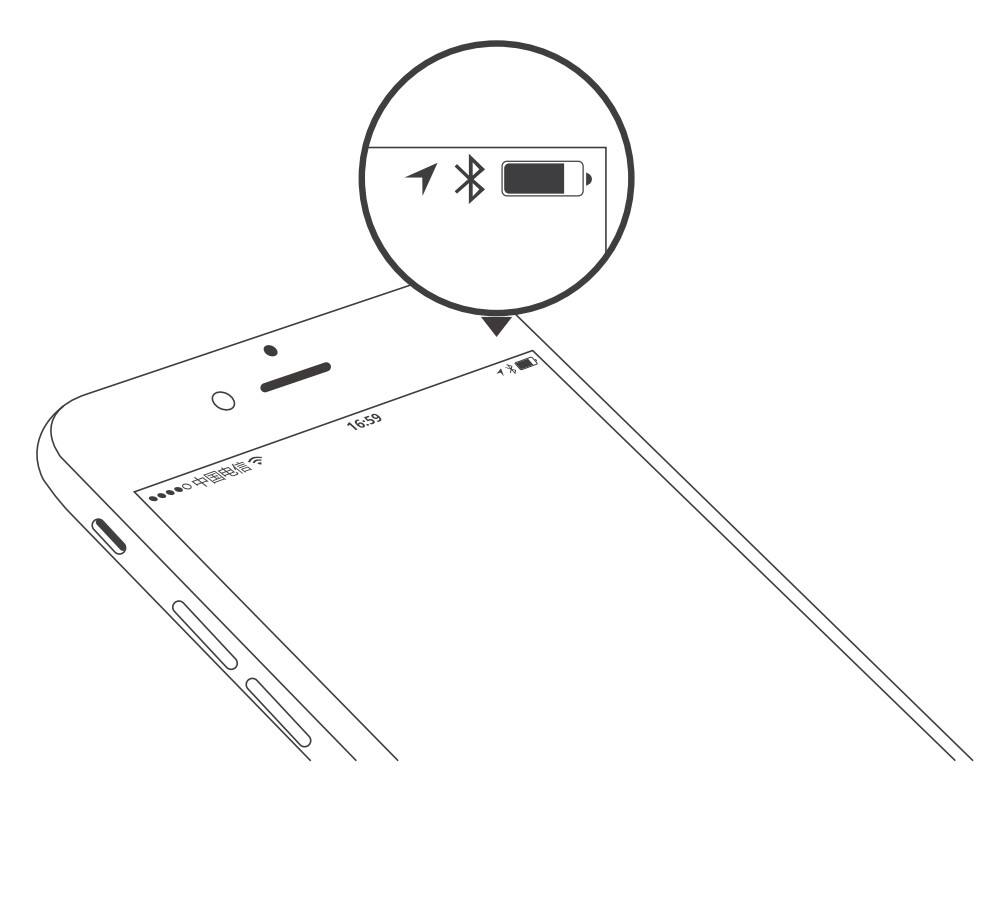
2.1 pagdaragdag ng lock
Sinusuportahan ng App ang maraming uri ng lock, kabilang ang mga lock ng pinto, padlock, safe lock, smart lock cylinders, parking lock, at bicycle lock. Kapag nagdadagdag ng device, dapat mo munang piliin ang uri ng lock. Kailangang idagdag ang lock sa app pagkatapos pumasok sa settingmode. Ang lock na hindi naidagdag ay papasok sa setting mode hangga't hinawakan ang lockkeyboard. Ang lock na naidagdag ay kailangang tanggalin sa Appfirst.
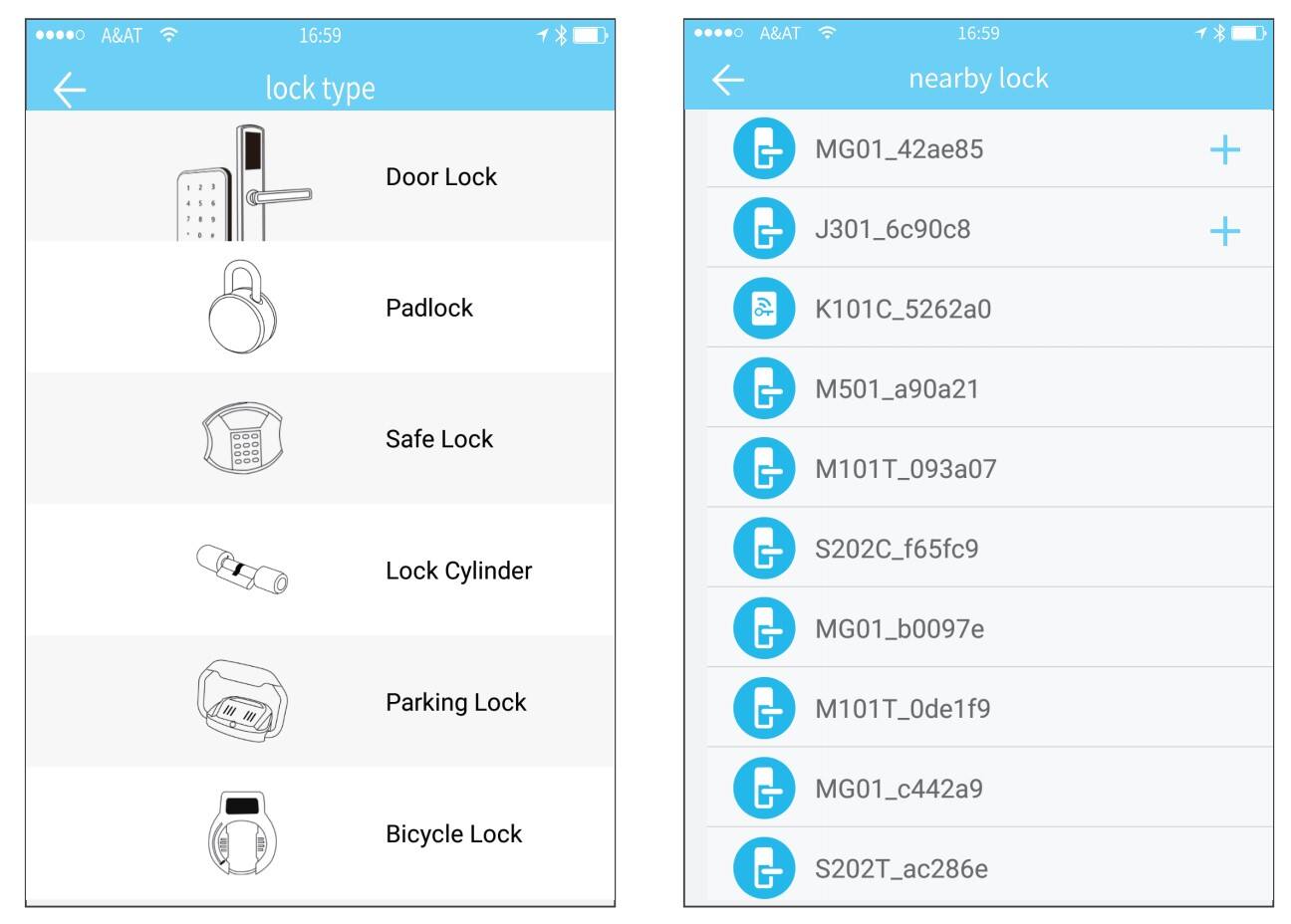
Ang data ng pagsisimula ng lock ay kailangang ma-upload sa network. Ang data ay kailangang ma-upload kapag ang network ay magagamit upang makumpleto ang buong proseso ng wholeadding.
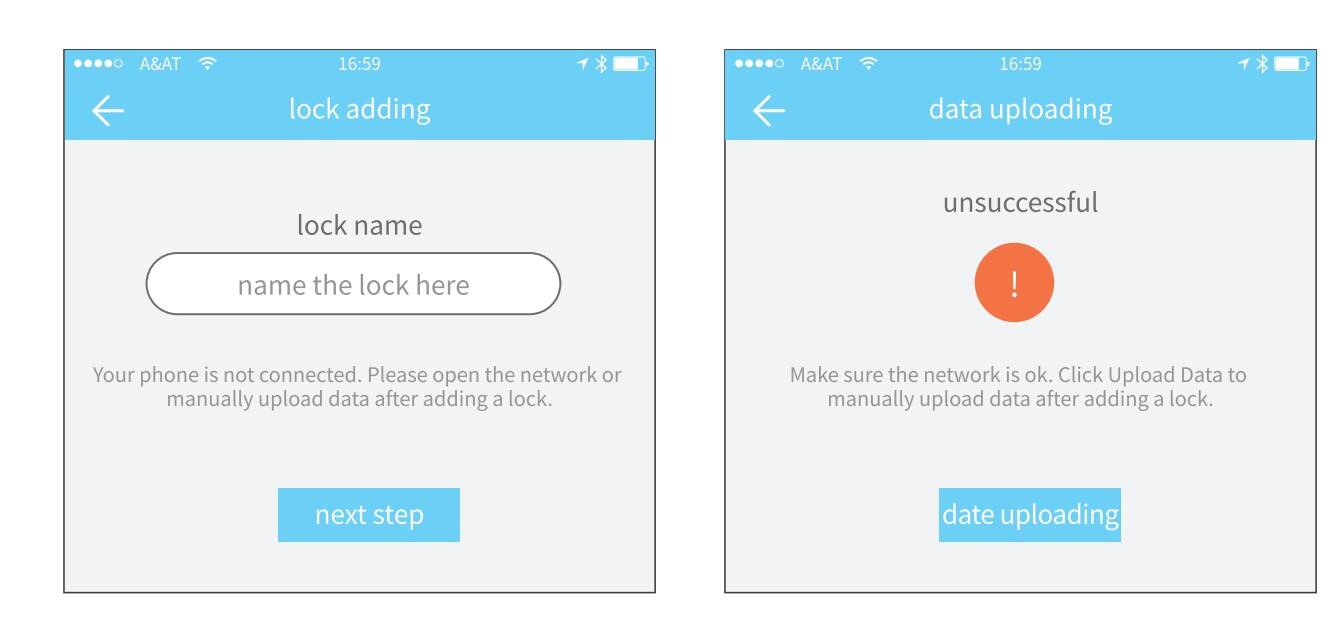
2.2 pag-upgrade ng lock
Maaaring i-upgrade ng user ang lock hardware sa APP. Ang pag-upgrade ay kailangang gawin sa pamamagitan ng Bluetooth sa tabi ng lock. Kapag matagumpay ang pag-upgrade, patuloy na magagamit ang orihinal na key, password, IC card, at fingerprint.
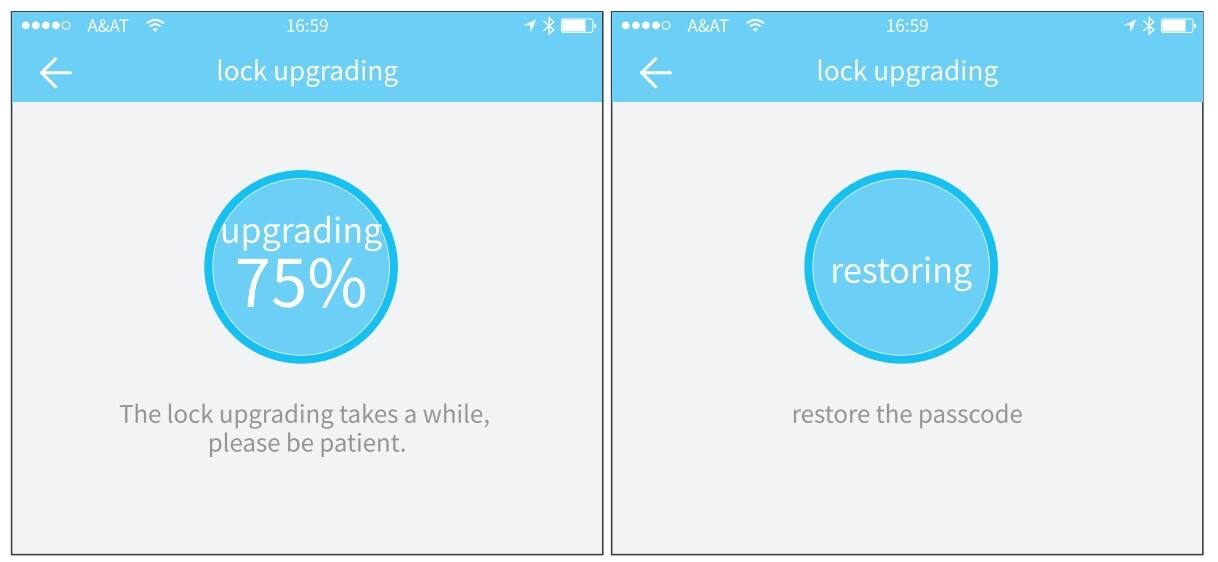
2.3 error diagnosis at pagkakalibrate ng oras
Ang error diagnosis ay naglalayong tumulong sa pagsusuri sa mga problema sa system. Kailangan itong gawin sa pamamagitan ng Bluetooth sa tabi ng lock. Kung mayroong gateway, i-calibrate muna ang orasan sa pamamagitan ng gateway. Kung walang gateway, kailangan itong i-calibrate ng Bluetooth ng mobilephone.
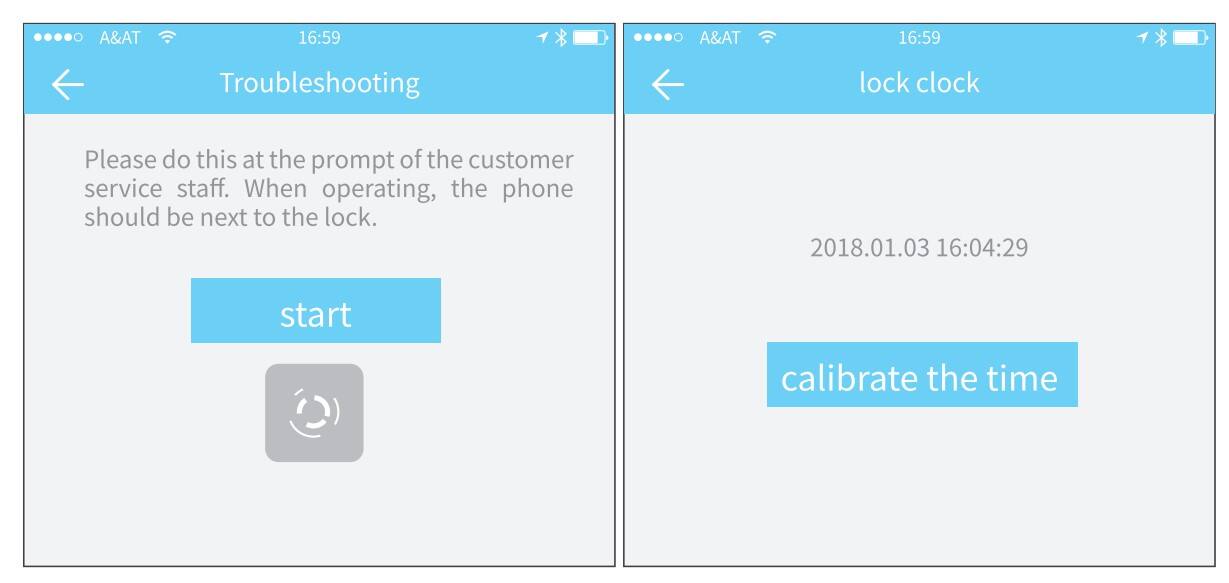
2.4 Awtorisadong tagapangasiwa
Tanging ang administrator lamang ang makakapagbigay ng pahintulot sa susi. Kapag matagumpay ang awtorisasyon, ang awtorisadong key ay pare-pareho sa interface ng administrator. Maaari siyang magpadala ng mga susi sa ngipin, magpadala ng mga password, at higit pa. Gayunpaman, hindi na maaaring pahintulutan ng awtorisadong administrator ang iba.
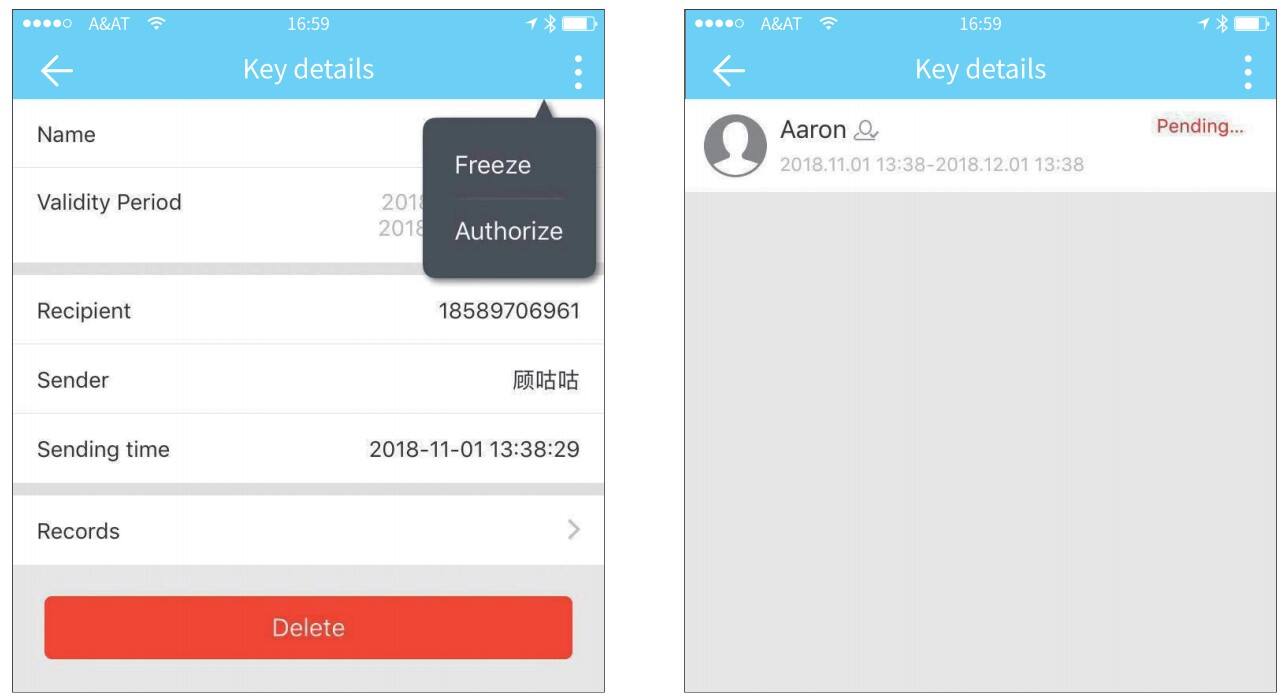
3.pangunahing pamamahala
Matapos matagumpay na maidagdag ng administrator ang lock, pagmamay-ari niya ang pinakamataas na mga karapatang pang-administratibo sa lock. Maaari siyang magpadala ng mga susi sa iba. Samantala, maaari niyang dagdagan ang pangunahing pamamahala na malapit nang mag-expire.
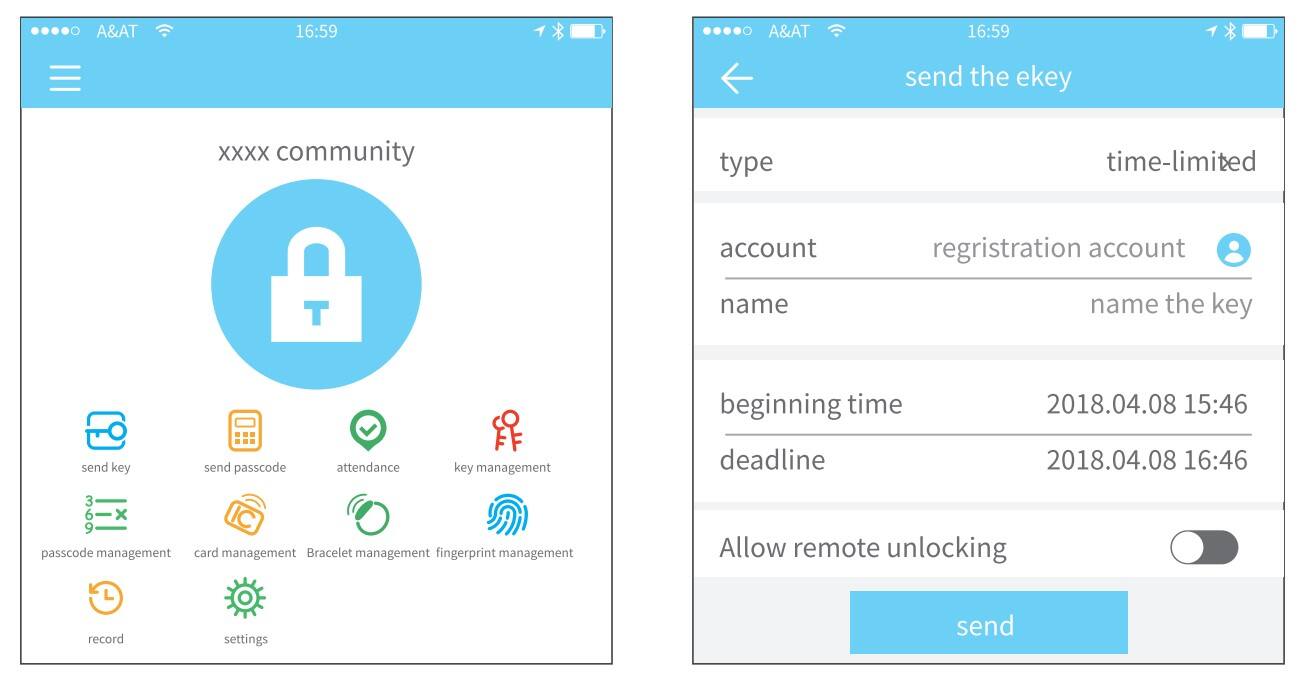
I-click ang uri ng lock na ipapakita nito sa time-limitado
ekey, isang beses na ekey at permanenteng ekey.
Time-limited ekey: Ang ekey ay may bisa para sa tinukoy na oras
Permanenteng ekey: Ang ekey ay maaaring gamitin nang permanente. Isang beses na ekey: ang ekey ay awtomatikong tatanggalin kapag ito ay ginamit.
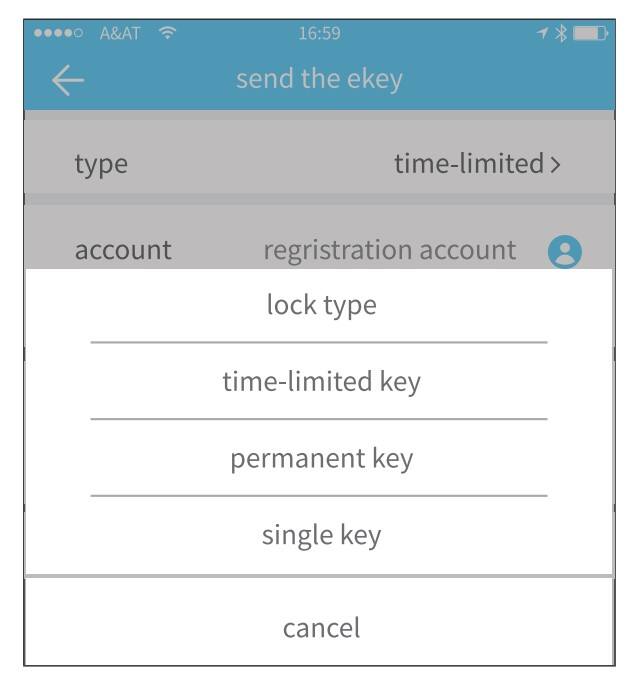
3.1 pangunahing pamamahala
Maaaring tanggalin ng manager ang ekey, i-reset ang ekey, ipadala at ayusin ang ekey, samantala maaari niyang hanapin ang lock record.
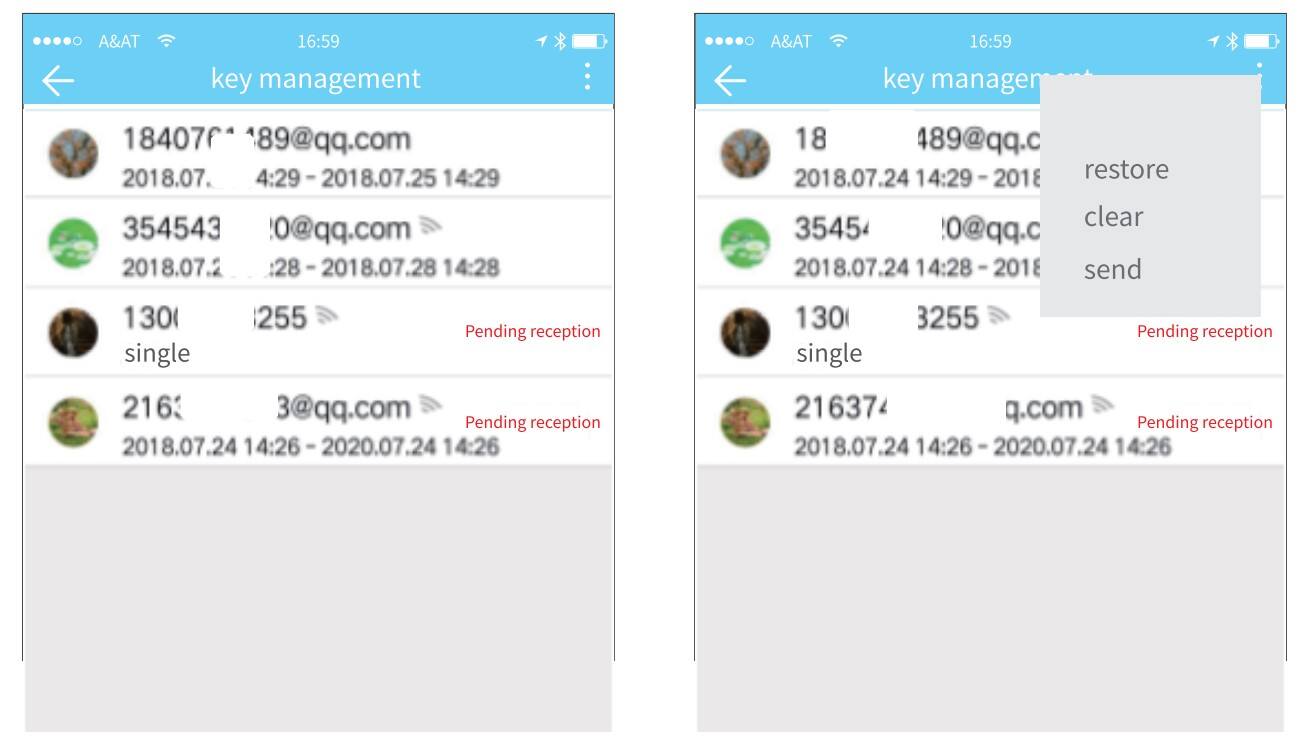
3.2 babala sa deadline
Magpapakita ang system ng dalawang kulay para sa babala sa deadline. Ang dilaw ay nangangahulugang malapit nang mag-expire at ang pula ay nangangahulugan na ito ay nag-expire na.
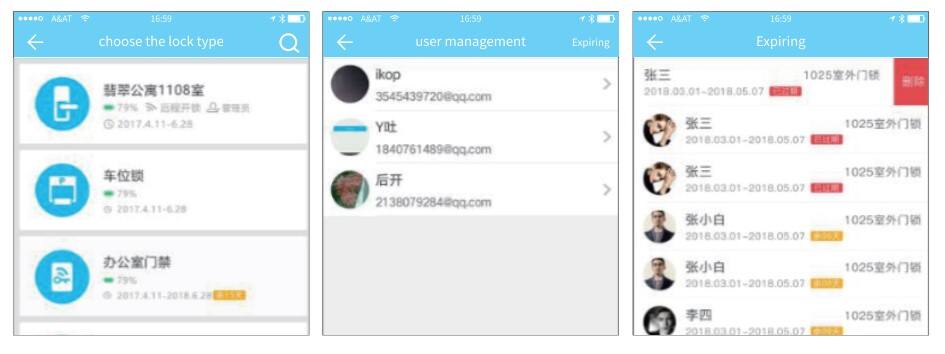
3.3 talaan ng lock ng paghahanap
Maaaring i-query ng administrator ang unlock record ng bawat key.
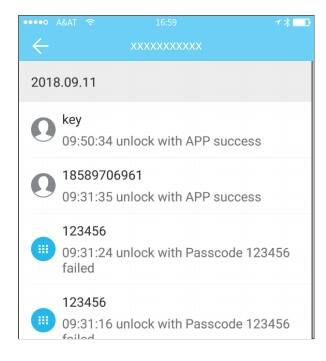
4. pamamahala ng passcode
Pagkatapos ipasok ang passcode sa keyboard ng lock, pindutin ang unlock button upang i-unlock. Ang mga passcode ay inuri sa permanente, limitado sa oras, isang beses, walang laman, loop, custom, atbp.
4.1 permanenteng passcode
Dapat gamitin ang permanenteng passcode sa loob ng 24 na oras matapos itong mabuo, kung hindi, awtomatiko itong mag-e-expire.
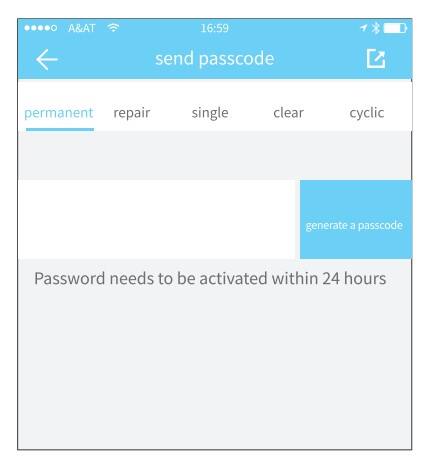
4.2 passcode na limitado sa oras
Ang passcode na limitado sa oras ay maaaring magkaroon ng expiration date, na hindi bababa sa isang oras at maximum na tatlong taon. Kung ang validity period ay nasa loob ng isang taon, ang oras ay maaaring maging tumpak sa oras; kung ang validityperiod ay higit sa isang taon, ang katumpakan ay buwan. Kapag ang passcode na limitado sa oras ay wasto, dapat itong gamitin sa loob ng 24 na oras, kung hindi, ito ay awtomatikong mawawalan ng bisa.
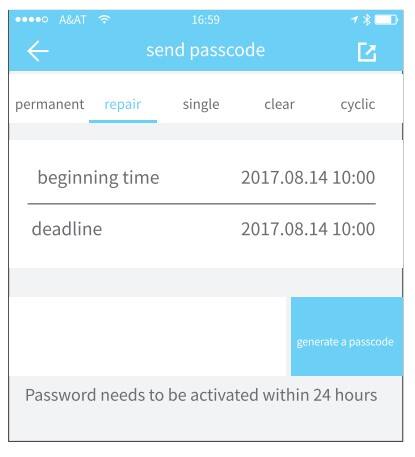
4.3 isang beses na passcode
Magagamit lang ang isang beses na passcode para sa isang beses, at available sa loob ng 6 na oras.
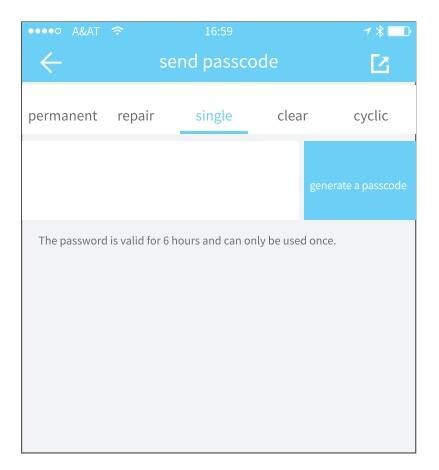
4.4 malinaw na code
Ang malinaw na code ay ginagamit upang tanggalin ang lahat ng mga passcode na itinakda ng lock, at magagamit sa loob ng 24 na oras.
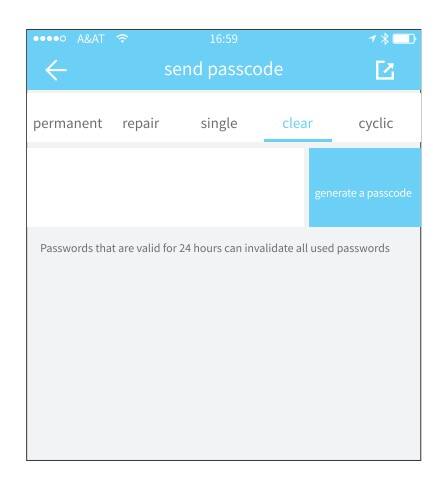
4.5 cyclic passcode
Ang paikot na password ay maaaring magamit muli sa loob ng isang tinukoy na yugto ng panahon, kabilang ang pang-araw-araw na uri, uri ng karaniwang araw, uri ng katapusan ng linggo, at higit pa.
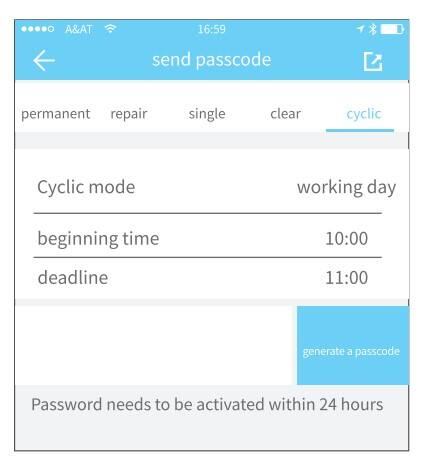
4.6 custom na passcode
Ang user ay maaaring magtakda ng anumang mga passcode at validity period hewants.
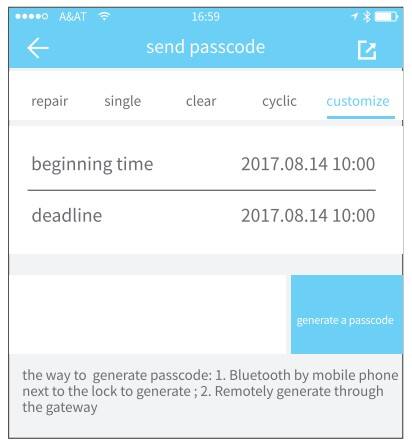
4.7 pagbabahagi ng passcode
Nagdaragdag ang system ng mga bagong paraan ng komunikasyon ng Facebook Messenger at Whatsapp upang matulungan ang mga user na ibahagi ang passcode.
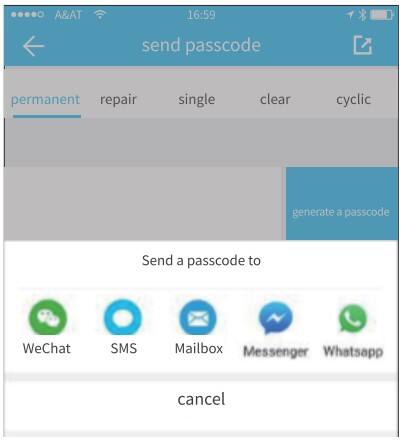
4.8 pamamahala ng passcode
Maaaring tingnan at pamahalaan ang lahat ng nabuong passcode sa module ng pamamahala ng password. Kabilang dito ang karapatang baguhin ang password, tanggalin ang password, i-reset ang password, at i-unlock ang password.
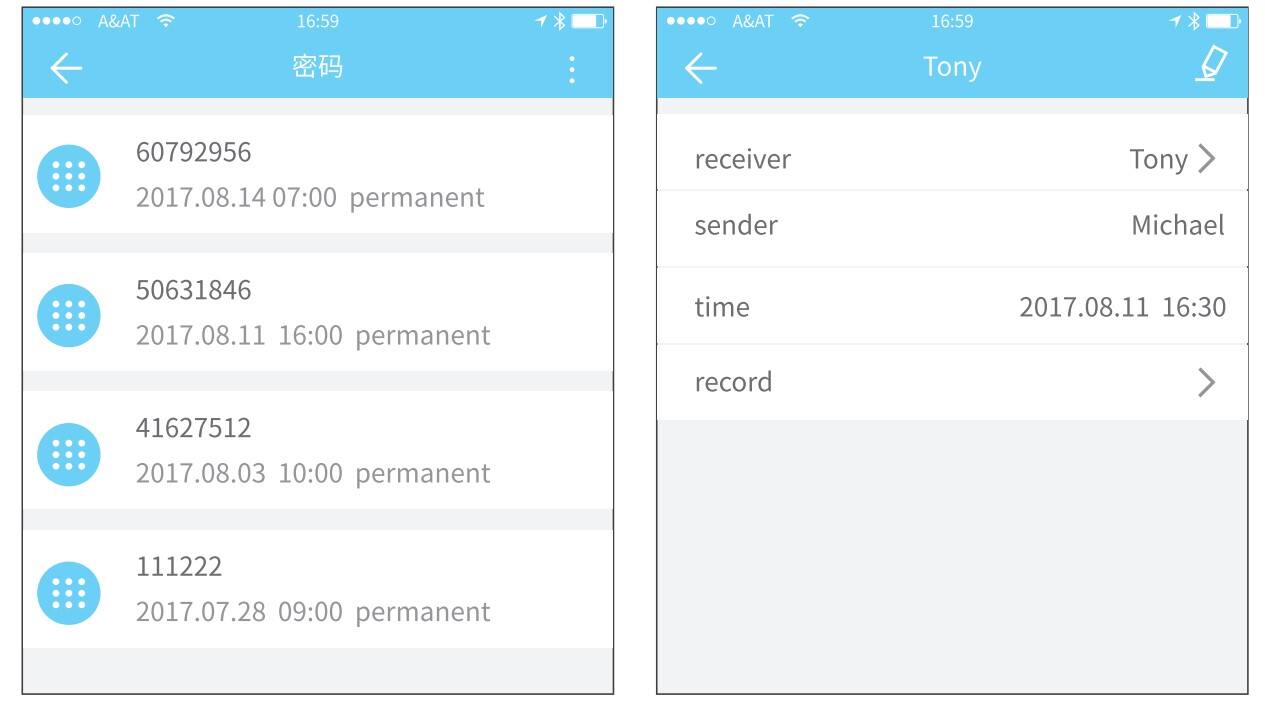
5. pamamahala ng kard
Kailangan mo munang idagdag ang IC card. Ang buong proseso ay kailangang gawin sa pamamagitan ng app sa tabi ng lock. Maaaring itakda ang validity period ng IC card, permanente man o limitado sa oras.
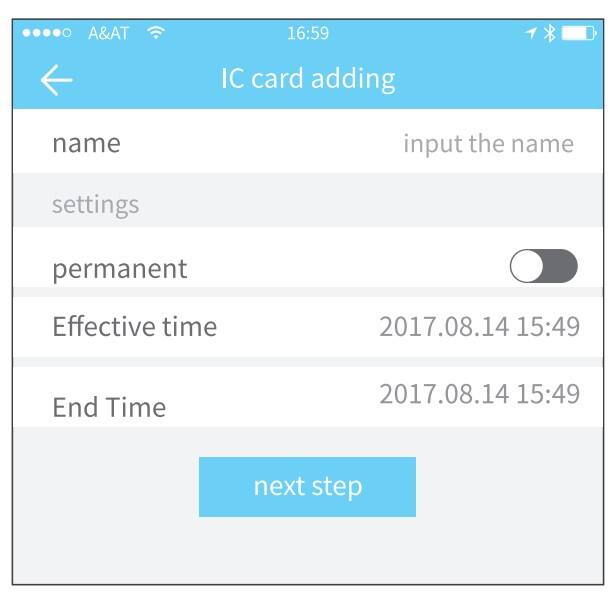
Lahat ng IC card ay pwede
queriedandmanaged
sa pamamagitan ng IC card management-ment module. Ang function ng remote card issuance ay
ipinapakita sa kaso ng isang gateway. Kung wala
gateway, nakatago ang item.
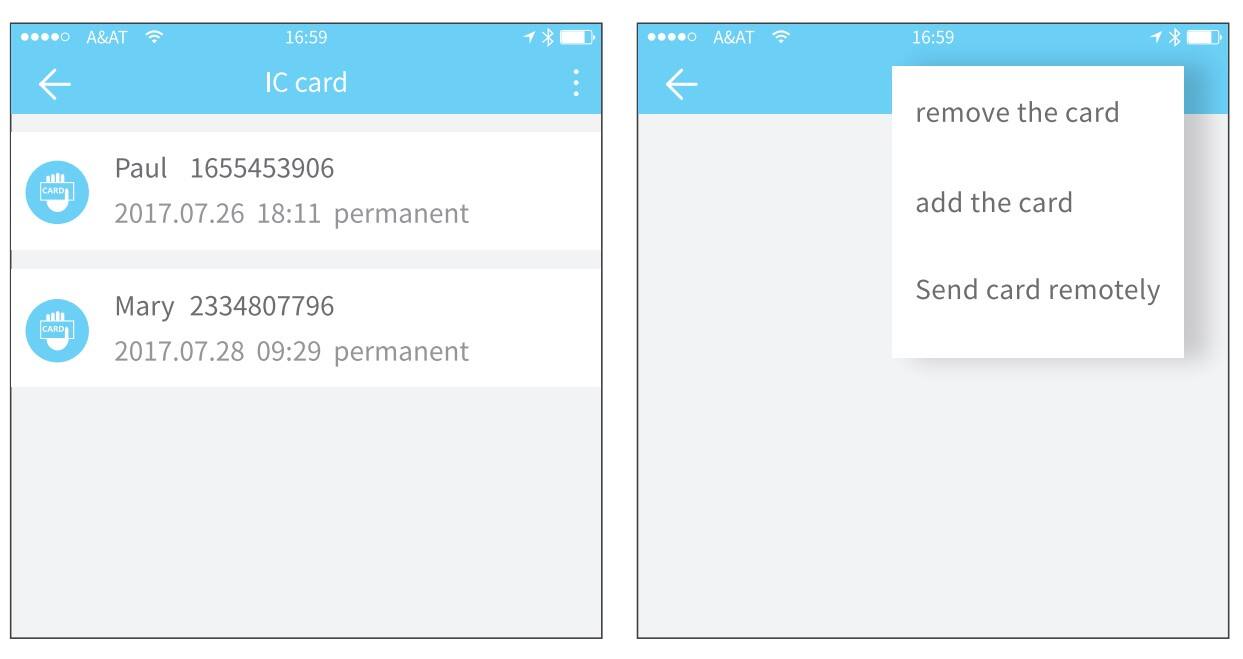
6.pamamahala ng fingerprint
Ang pamamahala ng fingerprint ay katulad ng pamamahala ng IC card. Pagkatapos magdagdag ng fingerprint, maaari mong gamitin ang fingerprint para i-unlock ang pinto.
7. i-unlock sa pamamagitan ng Bluetooth
Maaaring i-lock ng User ng App ang pinto sa pamamagitan ng Bluetoothat maaari ding ipadala ang Bluetooth ekey sa sinuman.
● i-unlock sa pamamagitan ng App
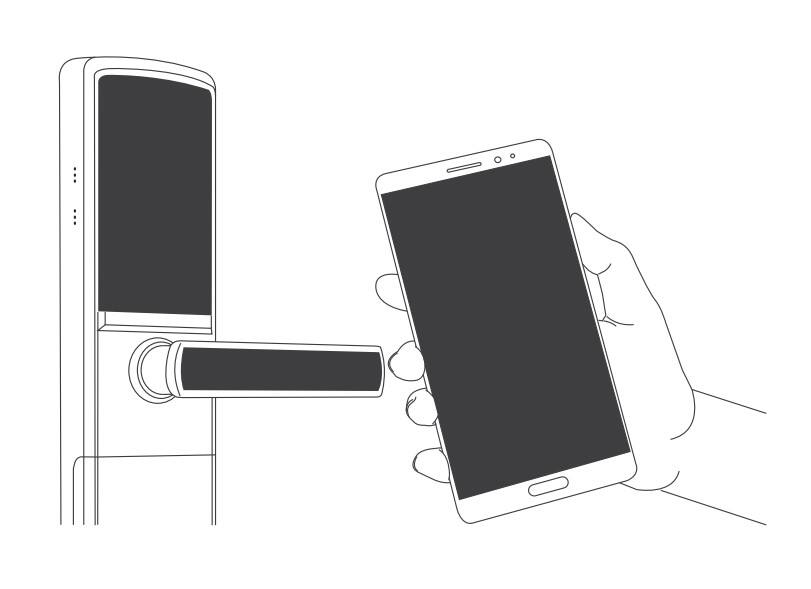
I-click ang round button sa itaas ng page para i-unlock ang pinto. Dahil ang Bluetooth signal ay may tiyak na saklaw, mangyaring gamitin ang APP sa loob ng partikular na lugar.
8.pamamahala ng pagdalo
Ang APP ay kontrol sa pag-access, na maaaring magamit para sa pamamahala ng pagdalo ng kumpanya. Ang app ay naglalaman ng mga function ng pamamahala ng empleyado, mga istatistika ng pagdalo at iba pa.
Ang lahat ng 3.0 na lock ng pinto ay may mga function ng pagdalo. Ang normal na door lock attendancefunction ay naka-off bilang default. Maaaring i-on o i-off ito ng user sa mga setting ng lock.
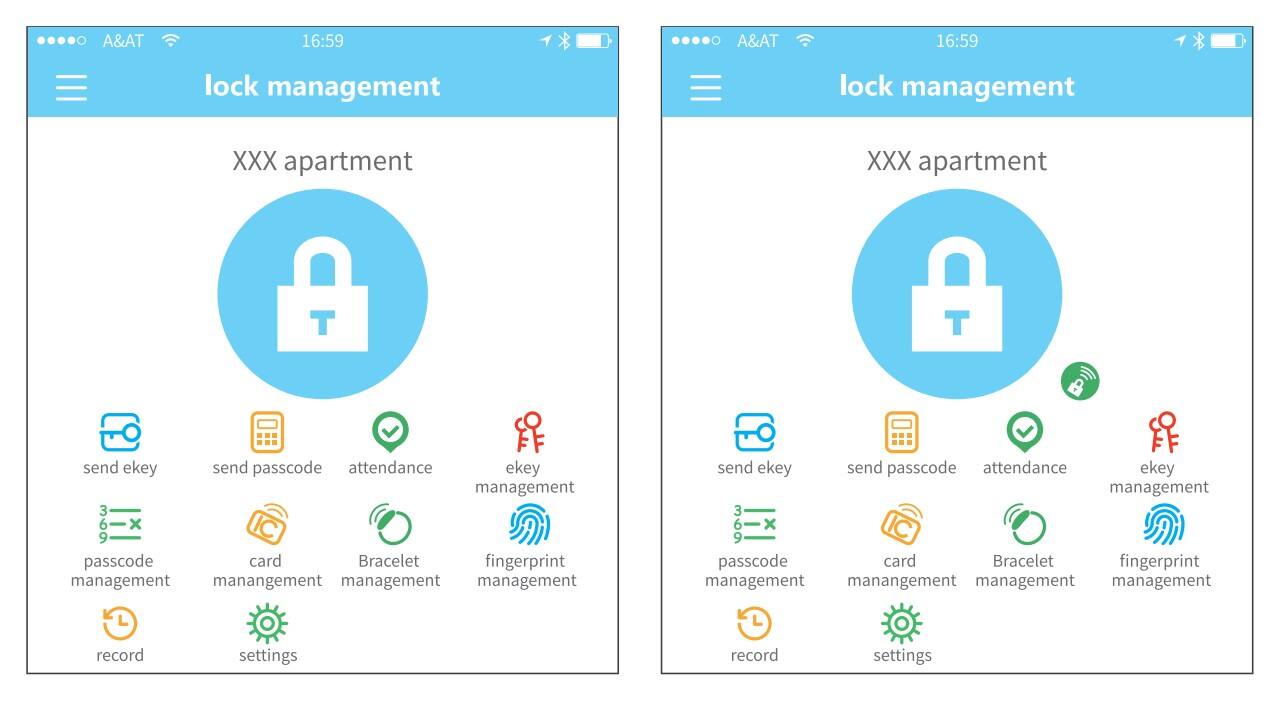
9.setting ng system
Sa mga setting ng system, kabilang dito ang touch unlockswitch, pamamahala ng grupo, pamamahala ng gateway, mga setting ng seguridad, paalala, paglipat ng smart lock at iba pa.
Tinutukoy ng setting ng touch unlock kung maaari mong buksan ang pinto sa pamamagitan ng pagpindot sa lock.
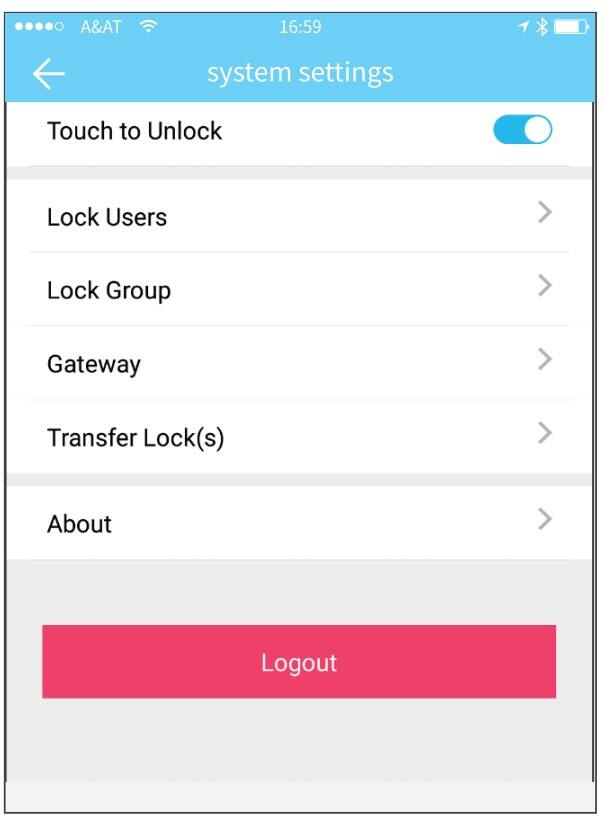
9.1 pamamahala ng gumagamit
Ang user name at numero ng telepono ay makikita sa listahan ng user. I-click ang customer na gusto mong tingnan para makuha ang impormasyon ng lock ng pinto.
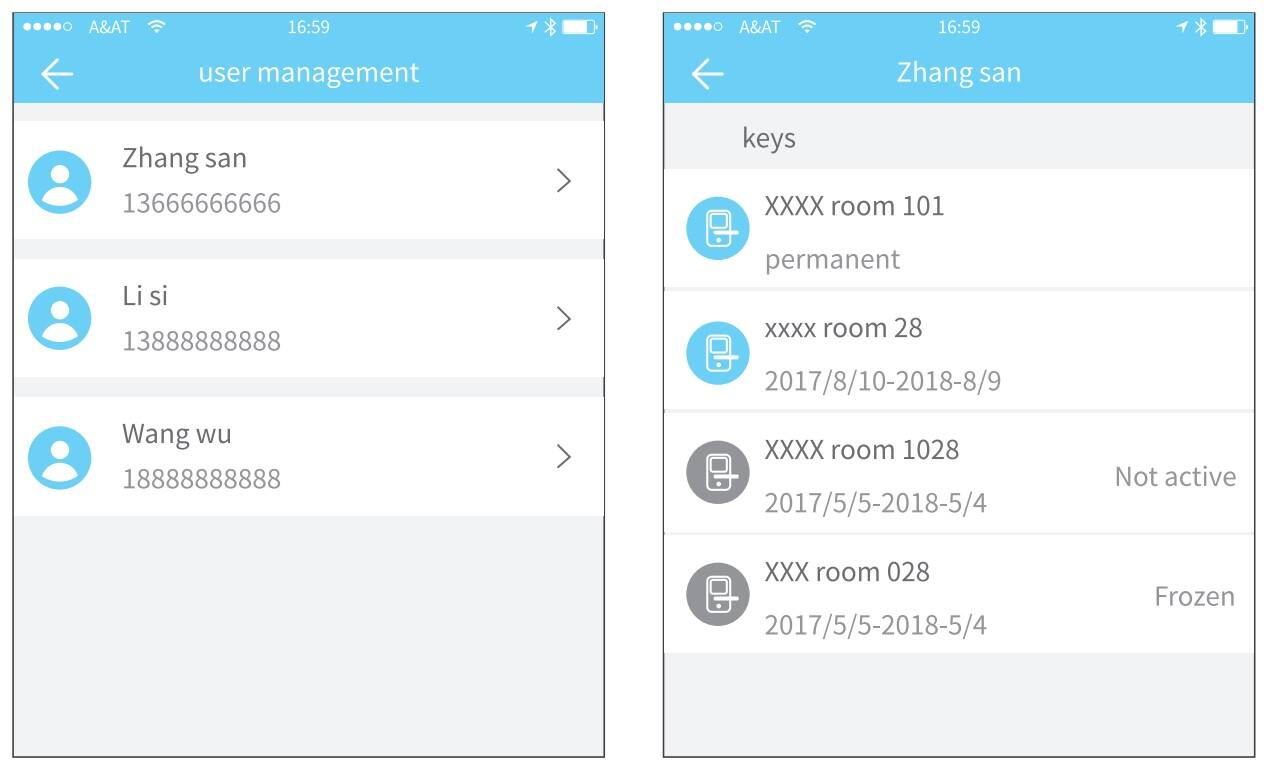
9.2 pamamahala ng mga pangunahing grupo
Sa kaso ng isang malaking bilang ng mga susi, maaari mong gamitin ang module ng pamamahala ng pangkat.

9.3 ilipat ang mga karapatan ng admin
Maaaring ilipat ng administrator ang lock sa ibang user o sa apartment(Room Master user). Tanging ang account na namamahala sa lock ang may karapatang ilipat ang lock. Pagkatapos ipasok ang account, makakatanggap ka ng verification code. Ang pagpuno sa tamang numero, matagumpay kang maglilipat.
Ang account ng natanggap na paglipat ng apartment ay dapat na ang account ng administrator.

9.4 I-lock ang istasyon ng pag-recycle
Kung ang lock ay nasira at hindi matanggal, ang lock ay maaaring tanggalin sa pamamagitan ng paglipat nito sa recycling station.
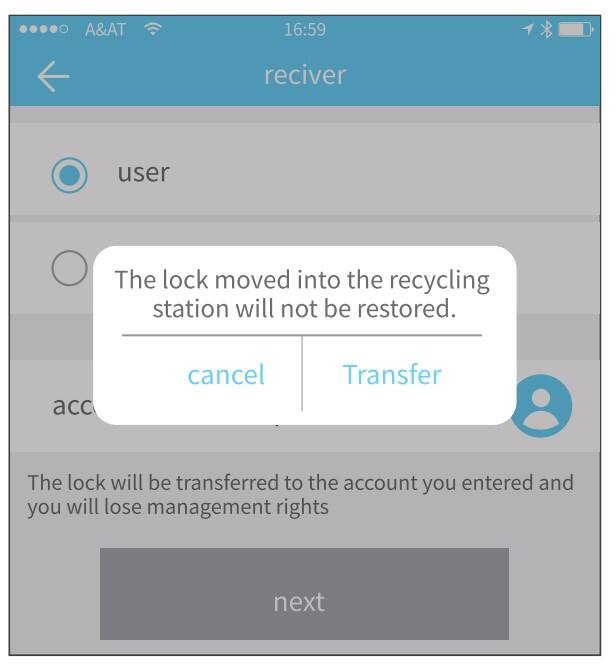
9.5 Serbisyo sa customer
Maaaring kumonsulta at magbigay ng feedback ang user sa pamamagitan ng serbisyo sa customer ng Al
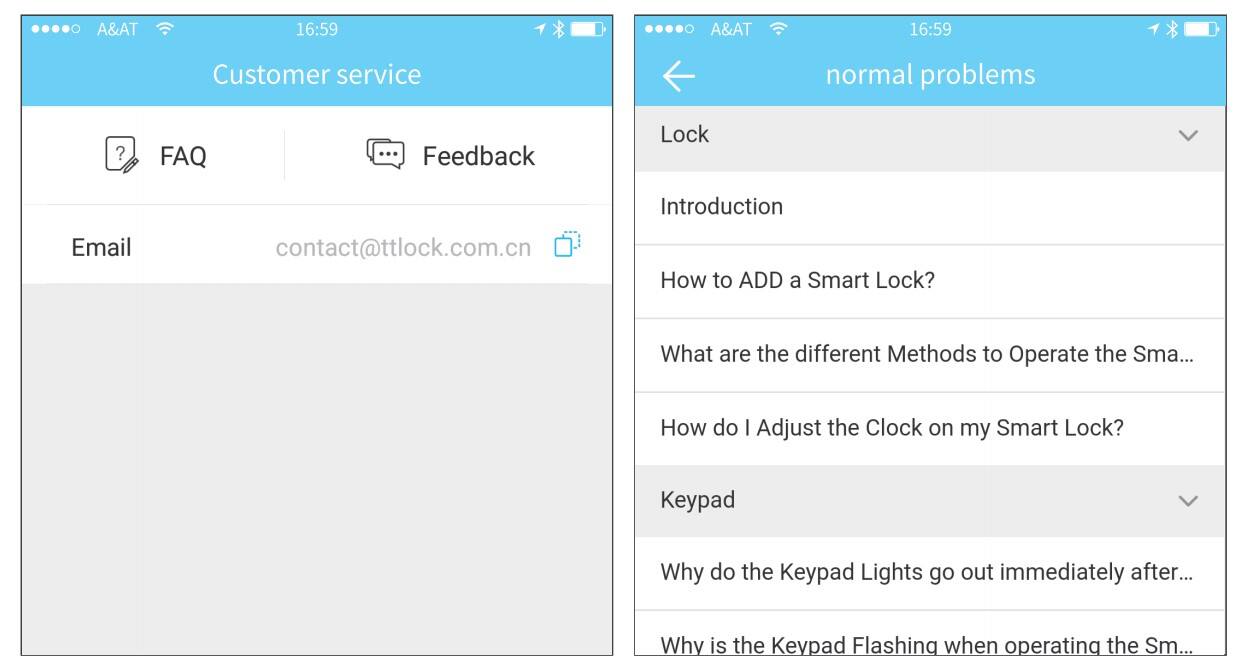

 EN
EN
 AR
AR
 DA
DA
 NL
NL
 FR
FR
 DE
DE
 EL
EL
 HI
HI
 IT
IT
 JA
JA
 KO
KO
 PL
PL
 PT
PT
 RU
RU
 ES
ES
 TL
TL
 ID
ID
 VI
VI
 TH
TH
 TR
TR
 FA
FA
 MS
MS
 KK
KK
 UZ
UZ
 KY
KY